「リールテンプレートを使った簡単で魅力的な動画を作れる方法を知りたい!」
リールはインスタで大人気のショート動画。インスタの機能だけで、撮影や投稿はもちろん、編集もかんたんにできます。
でもおしゃれな動画を作るには時間もかかるし構成を考えるのも難しい、そうお悩みの方は多いはずです。
そのお悩みを解決するのがテンプレート。
この記事では、テンプレートをどう使ったらおしゃれなリールを作成できるのかをご紹介します。
2026年はこのやり方が一番効果あり!






インスタリールテンプレートとは
リールは、インスタに投稿できる最大180秒のショート動画。インスタの機能で撮影から編集、投稿までおしゃれな動画制作が簡単にできるので人気です。
そんなインスタのリール作成をもっとかんたんでお手軽にしてくれるのが、リールテンプレート!動画のカットが面倒だな、難しいな、と思っているリール編集沼から抜け出せないという人には最適です。
インスタが公式で用意した機能なので、他の人の投稿を使ってもいいんです。テンプレートを使いこなすと、素敵なリール動画をかんたんに短時間で作れますよ。
編集の知識なんてなくても、音楽の切り替えやエフェクトを取り入れられるうえ、流行りやトレンドも逃しません。
もともと便利なリール編集機能がもっと簡単になる、オススメの機能です。
【無料】インスタアプリの検索機能でリールテンプレートを探す2つの方法
リールの新規作成画面から選ぶ
インスタが公式に提供している最新のトレンドテンプレートが使えます。「いいな」と思ったテンプレートを見つけたら、保存しておくと便利です。

使いたい素材、画像や動画を準備しておくと、作成がスムーズに進みますよ。
テンプレートのプレビューをみて、自分の投稿内容に合っているかどうかを確認してから使いましょう。
新規作成画面から「テンプレート」を選ぶ
まずリールの新規作成画面を開いてすぐ、上部の真ん中「+」マークの「テンプレート」を選択します。
テンプレートを選択し「保存」マークをタップ
そして使いたいテンプレート動画を選択し保存マークをタップすると、保存しつつ作成が進められます。
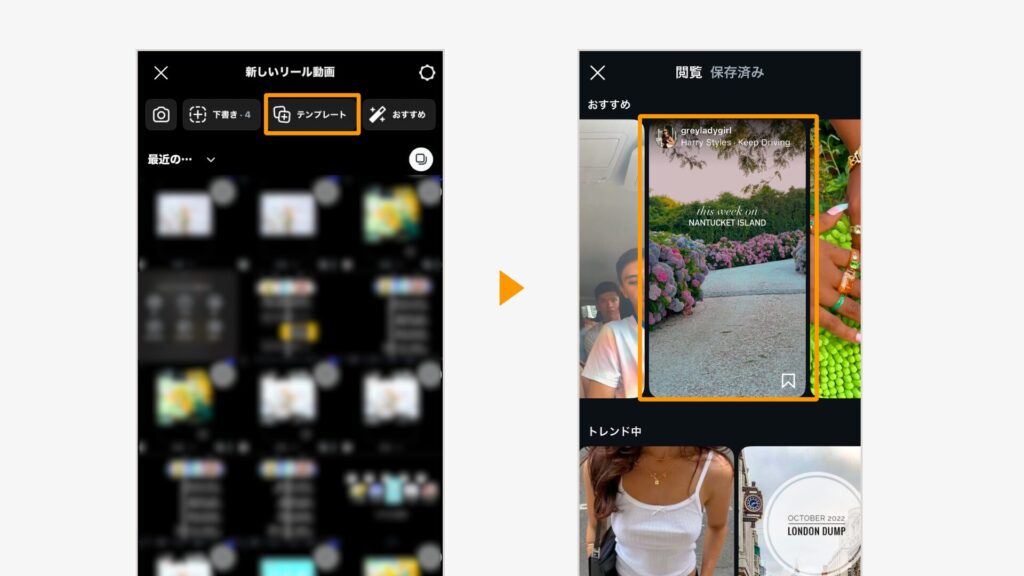
この手順でテンプレートの保存ができるので、使いたいテンプレートを保存してから作成していくのも1つの方法です。
気に入ったテンプレートは、迷わず保存!あとで「あのテンプレートどこだっけ…?」と探す手間がなくなりますよ。
既存のリールから選ぶ
もう1つは、リールの中からテンプレートが使われているものを選ぶ方法です。
「テンプレートを使用」ボタンが出ている投稿は、テンプレートとして使えます。
「テンプレートとして使用」をタップ
右下から2番目の「…」を選択して「テンプレートとして使用」をタップします。
自分のリールを作成する
そのままテンプレートを使って自分のリール作成に入れます。
気に入ったテンプレートは保存していつでも使えるようにしておくと便利です。
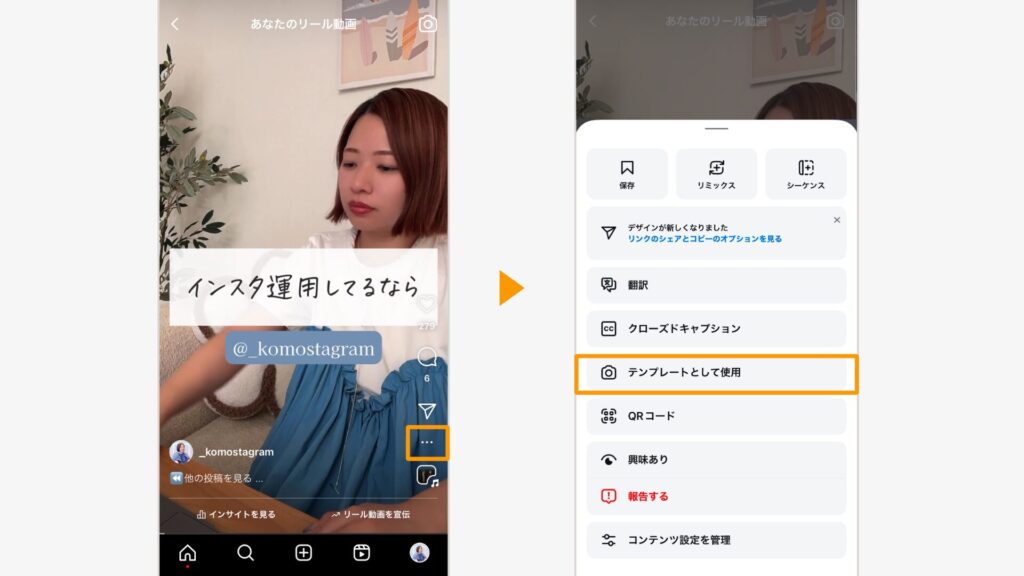
インスタリールテンプレートが出てこない・追加できない5つの原因と対処法
原因1:ビジネスアカウントの制限
「テンプレートを使用」ボタンが出ないと悩んでいる方がビジネスアカウントを運用されている際、「…」をタップしても「テンプレートを使用」ボタンが出ない場合があります。

ビジネスアカウントでリールを作る場合、選べる曲が非常に少ないためです。商用利用の関係から、特に日本の楽曲はほとんど使用できません。
なのでリール作りたいけど理想のテンプレートがないという方は、クリエイターアカウントへの変更もありです。豊富なテンプレートを自由に使用できるほか、インサイト機能やショッピング機能などもそのまま使えます。
アカウントの切り替えは設定画面から簡単におこなえます。ビジネスアカウントは著作権の制約が厳しいんです。クリエイターアカウントに切り替えるだけで、音源もテンプレートも一気に広がります!
原因2:クリップ数の不足
テンプレートに当てはめる動画や画像を3クリップ以上使用しなければ、「テンプレートを使用」は表示されません。

インスタ内のアプリで3クリップ以上つなぎ合わせたコンテンツが、テンプレート化されます。
別の編集アプリで3枚以上の動画をつなぎ合わせても、インスタ上では動画は1枚と数えられるのです。
たとえば100枚以上の動画がつなぎ合わされた大作でも、1クリップとカウントされると「テンプレートを使用」ボタンは表示されません。
探し方は、リールの画面下に動いて表示されている動画音源名をタップするだけ。同じ音源のリール動画が並ぶので、その中から3クリップ以上で作られている動画を見つけましょう。
クリップ数の数え方
「3クリップ以上」=数ではなく“編集の区切り”のこと。
シーンごとに動画を分けるほどテンプレートとして認識されやすくなるので、「1本撮り」よりも「3シーン構成」で撮影しておくのがコツです。
原因3:リール作成者がテンプレート機能を無効にした
実は、インスタのリールをシェアする際の設定で、「テンプレートを使用」ボタンが消せるようになりました。

リールを作った方が「ボタンを消す」機能を使った場合は、「テンプレートを使用」ボタンは表示されません。
原因2のときと同じように、同じ音源のリール動画の中から、テンプレートとして使えるリールを探します。使えないのは不具合じゃなく、投稿者の設定によることも多いんです。同じ音源の別リールを探せば、すぐ解決できますよ。
原因4:インスタの仕様変更
インスタは高頻度で仕様変更しています。
2024年の夏前まではあったリール画面左下の「テンプレートを使用」という表示が、2025年1月には確認できません。

気に入ったリール動画があったら、まずは画面右下の「…」をタップして、テンプレートが使用できるかどうか確認してください。
使用できるならお気に入りに登録して、使いやすくしておきましょう。
インスタCEOのアカウントから、最新の仕様変更をチェック!
InstagramのCEO・アダム・モッセリ氏(@mosseri) の公式アカウントでは、リールを含む新機能や仕様変更に関する最新情報がいち早く発信されています。
フォローしておくと、インスタのアップデートを逃さずチェックできますよ。
原因5:インスタの不具合
原因1〜4のどれでもない場合は、インスタの不具合が考えられます。

インスタはアップデート前後に良く不具合が起こるもの。不具合が起こった場合は、アップデートが落ち着く2〜3日の間、待つしかありません。
不具合情報はXで確認!
インスタの不具合は、X(Twitter)で「#インスタ不具合」「Instagram不具合」などのハッシュタグを検索すると、他のユーザーの報告状況がすぐに確認できます。
同様の症状が多い場合は、アプリ側の不具合である可能性が高いです。
あわせて、Downdetector(日本版) でもリアルタイムの障害状況をチェックできます。
インスタのテンプレートを使ったリール作成方法
テンプレートを使ったリール作成手順
テンプレートを使用した際に作成しているリールに反映されるのは、BGMとクリップ割りのみ。

文字入れやエフェクトなどは自由におこなえるので、まるでオリジナルの動画みたいに仕上げられます。
テンプレートを選択する
リールの新規作成画面から探す場合は、新規作成画面上部中央の「+テンプレート」をタップ後、使いたいテンプレートを選択します。
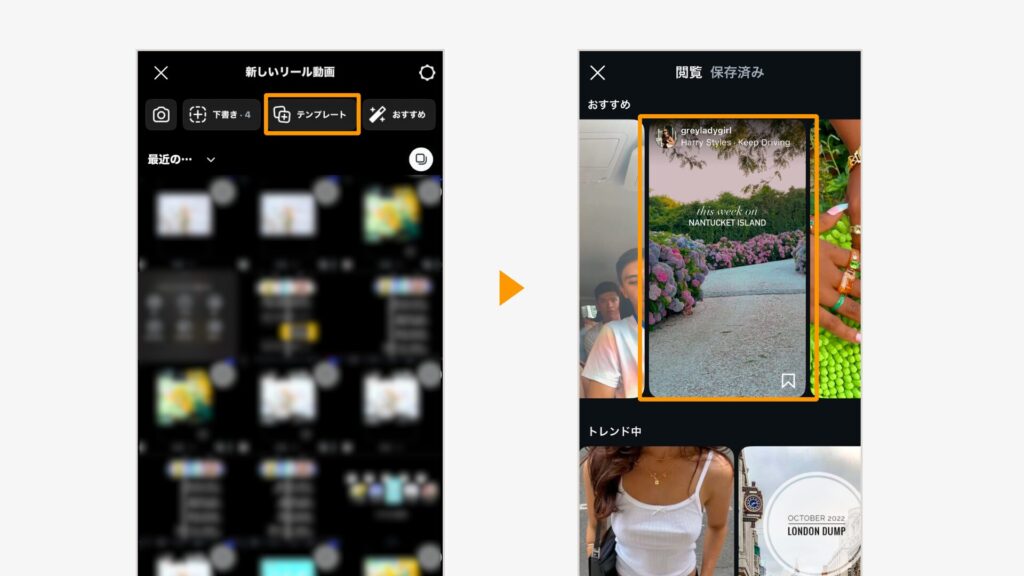
既存のリールから探す場合は、リール動画の右下部の「…」から、「テンプレートとして使用」をタップしましょう。
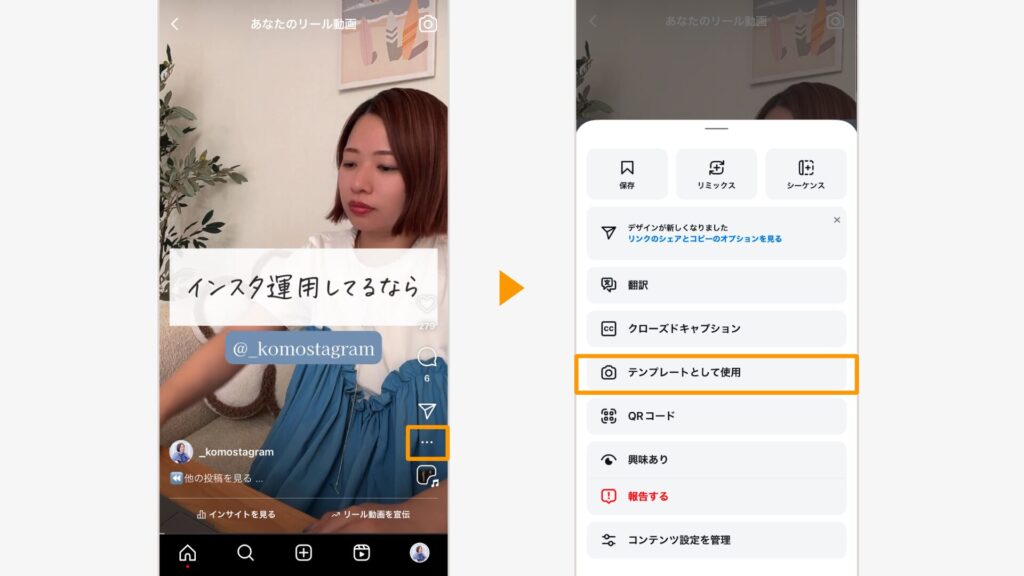
「メディアを選択」を開く
画面下部から「メディアを選択」を開くと、使用するメディア選択画面が開きます。
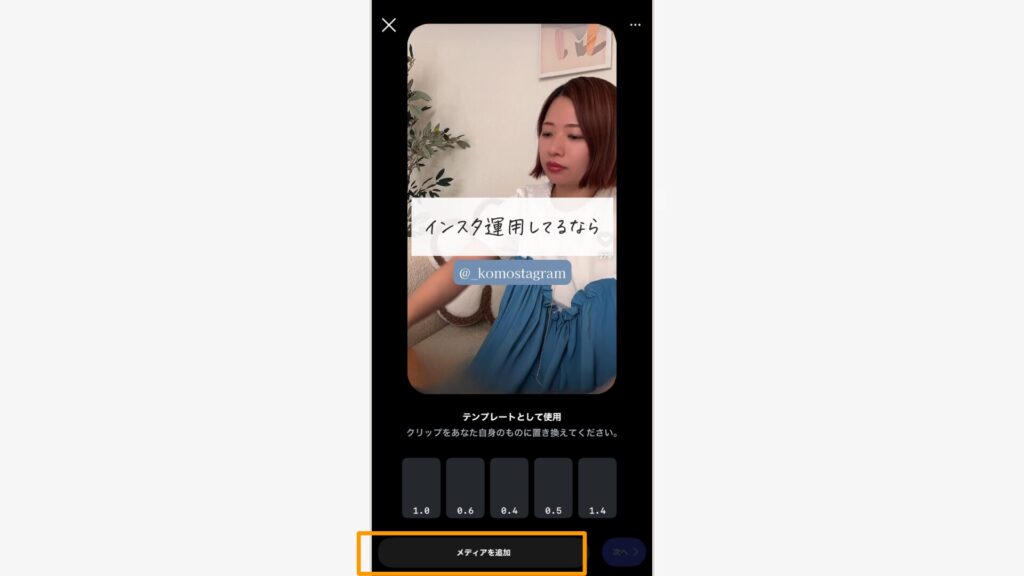
使用するメディア(写真、動画)を選択する
メディアを選択して画面右下部の「次へ」をタップします。
メディア同士のつながりをチェックしてから、右下の「次へ」をタップしましょう。
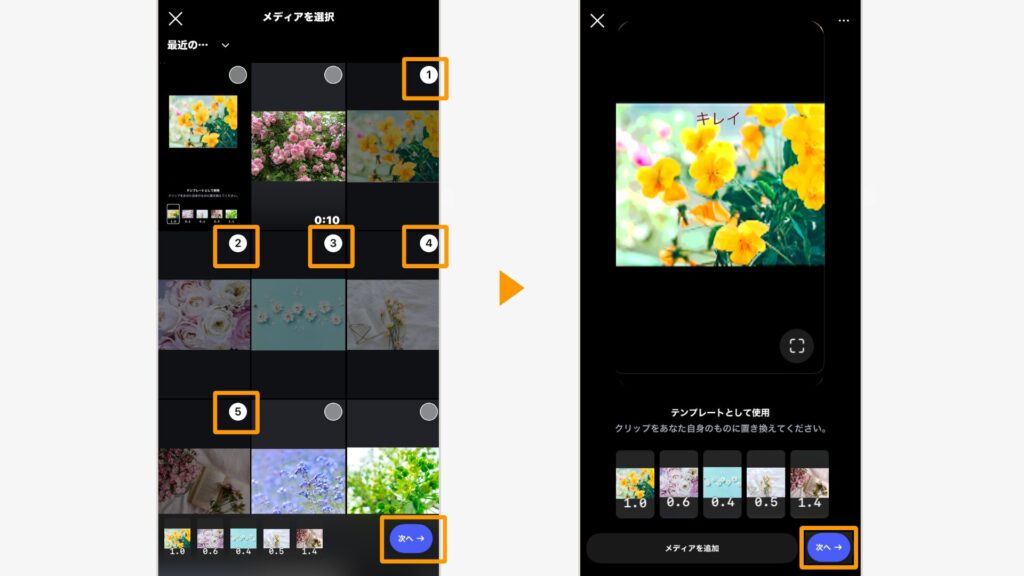
文字入力、装飾を追加する
文字の入力やエフェクト、スタンプもここで追加できます。
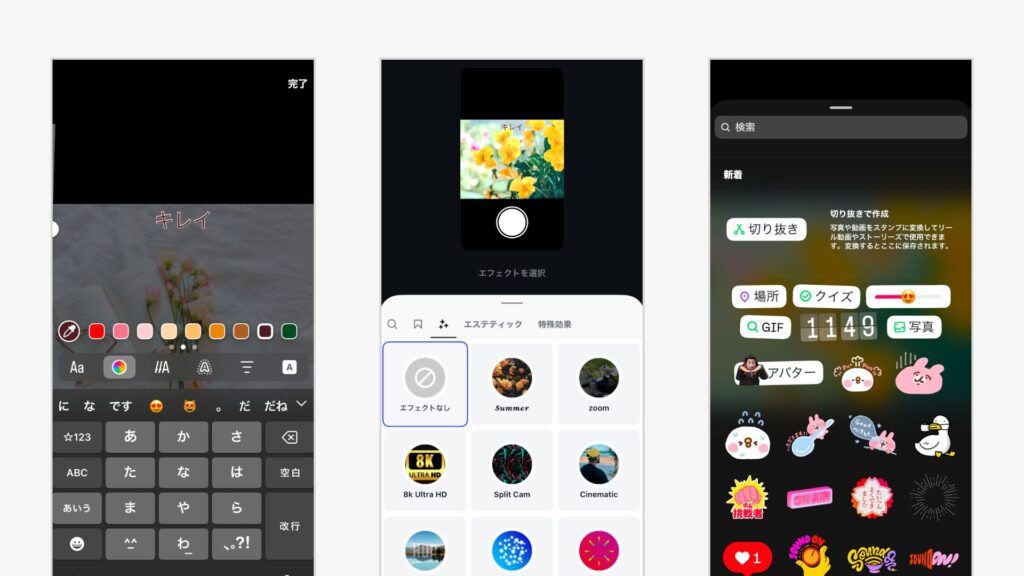
長さを調節する
音楽、文字やエフェクトなどの長さを調節します。
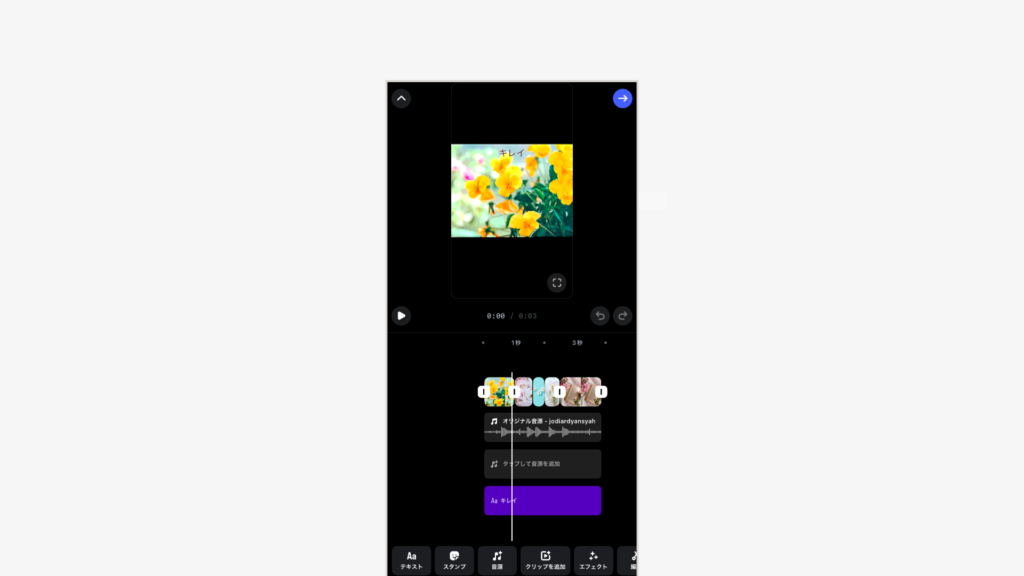
「シェア」から投稿完了
キャプションを入力後、「シェア」ボタンをタップして投稿完了です。
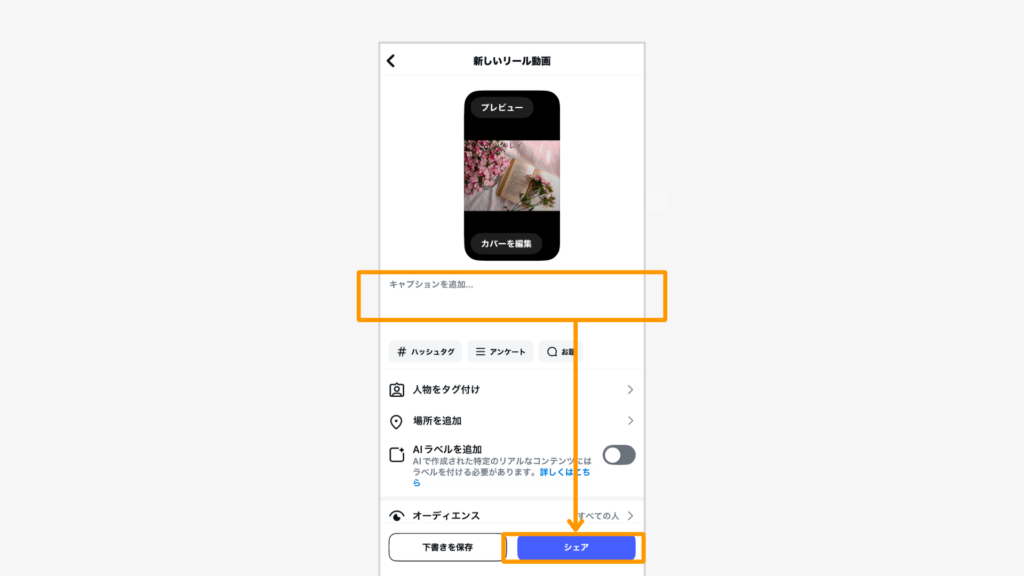
このような流れでテンプレートを使って投稿を作れます。
ここからは、テキストの編集の方法や音楽の編集など詳しく紹介します。
テンプレートはあくまで「土台」。流れを真似しつつ、自分らしさを少し加えるだけで完成度がグッと上がりますよ。
テキスト
テキストの使い方を工夫すると、メッセージを効果的に伝えられます。
フォントの種類やカラー、サイズを調整するだけでなく、アニメーション効果を加えて動きのある表現も可能です。

選んだテンプレートと動画の雰囲気に合うテキストスタイルを意識しましょう。ポイントは、見やすさ、分かりやすさとデザイン性の両立です。
【テキスト編集の操作手順まとめ表】
| 操作 | 手順 | 補足 |
|---|---|---|
| 削除する | テキストを長押し→ゴミ箱へ | 鍵マークがあると削除不可 |
| 編集する | テキストをタップ or 編集メニュー | すぐに編集画面が開く |
| 追加する | 「Aa」ボタンまたは「テキスト」ボタン | 新規テキスト入力が可能 |
| 表示の長さを変える | 黄色い枠を左右にスライド | タイミング調整がしやすい |
ひとつずつ詳しく見ていきましょう。
テキストは「1画面=1メッセージ」で!半透明の帯や影でコントラストを上げ、文字がボタンやアイコンに重ならないよう、中央より少し上に配置すると見やすくなりますよ。
削除する
すでに入力したテキストを削除するときの手順をご紹介します。
編集画面を開く
リール編集画面で、上部右から2番目のアイコンをタップします。
スワイプで編集画面を出す
画面下半分の半透明部分を、下に向かってスワイプすると編集画面が表示されます。
削除したい文字を選択する
削除したい文字をタップすると、画面の下メニューが文字編集メニューに変更されます。
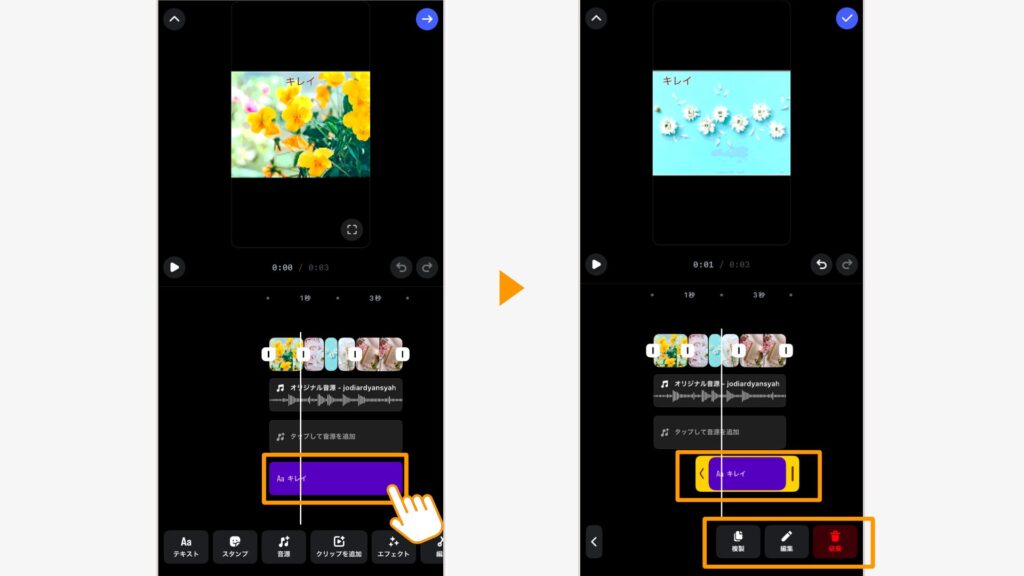
「破棄」を押して削除完了
右下の「破棄」ボタンをタップすると、これで削除完了です。
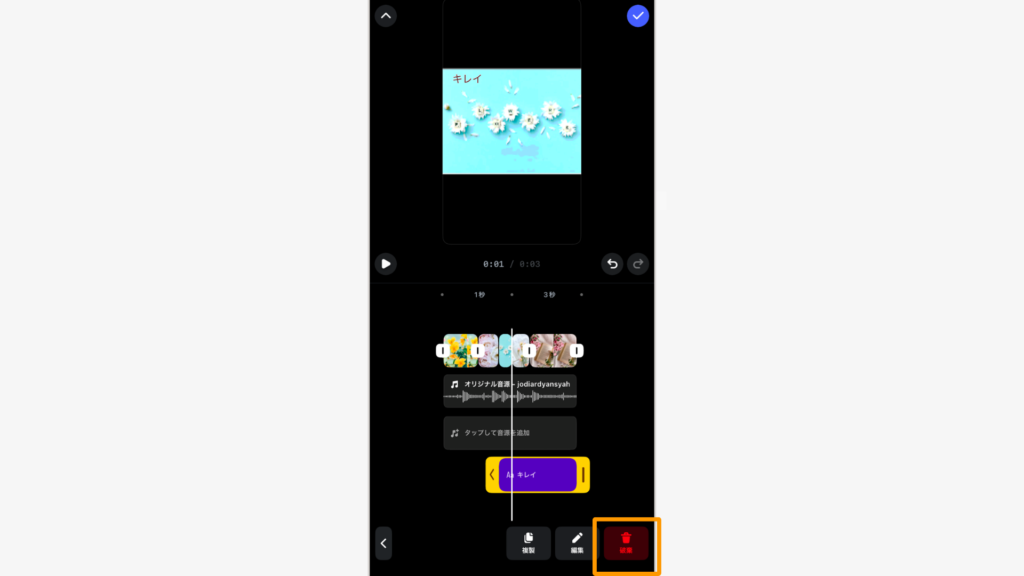
※もうひとつの方法は、リール画面内で文字列を長押しすると画面下に出てくるゴミ箱をタップすること。
鍵マークが出る場合はゴミ箱は出てきませんので、編集メニューから消去しましょう。
編集する
次はすでに入力したテキストを再度編集したい時の手順をご紹介します。
文字編集メニューを開く
文字編集メニューを開き、真ん中の「編集」ボタンをタップします。
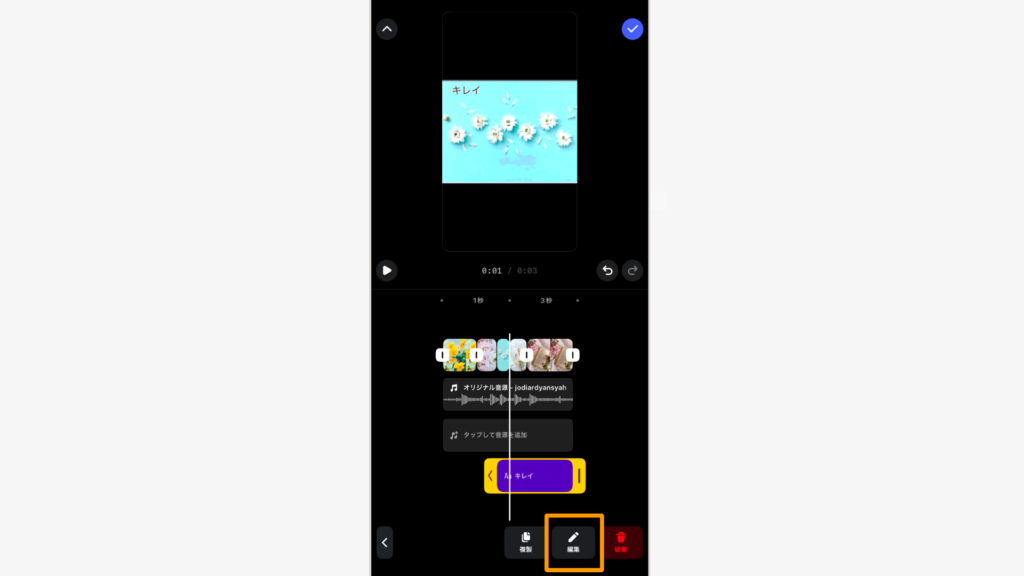
※もうひとつの方法は、リール画面内の文字をタップすること。
同じように文字の編集画面が開きます。
文字を編集する
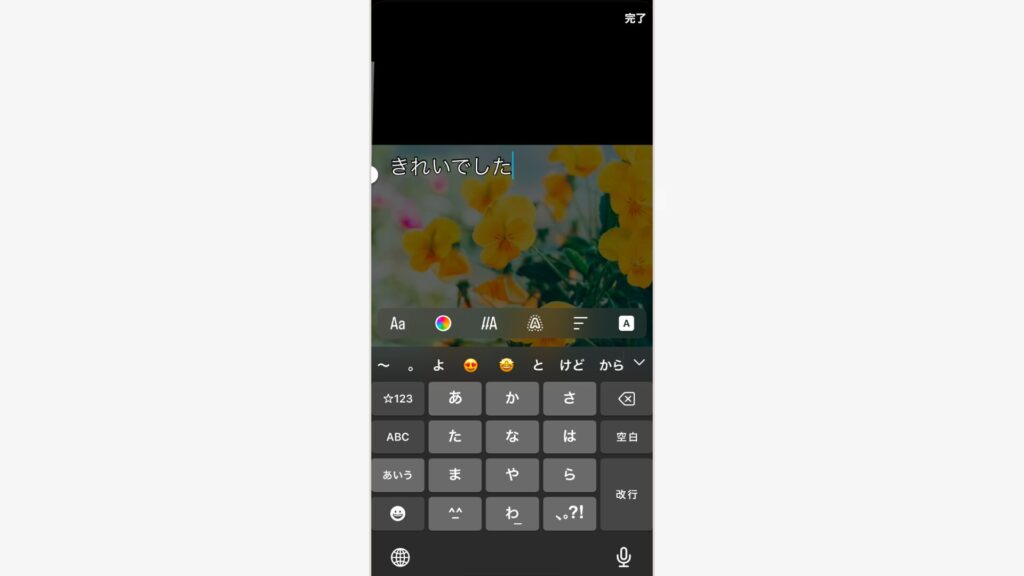
追加する
編集画面メニューを開く
編集画面で、画面下部編集メニューの左から4番目の「テキスト」ボタンをタップします。
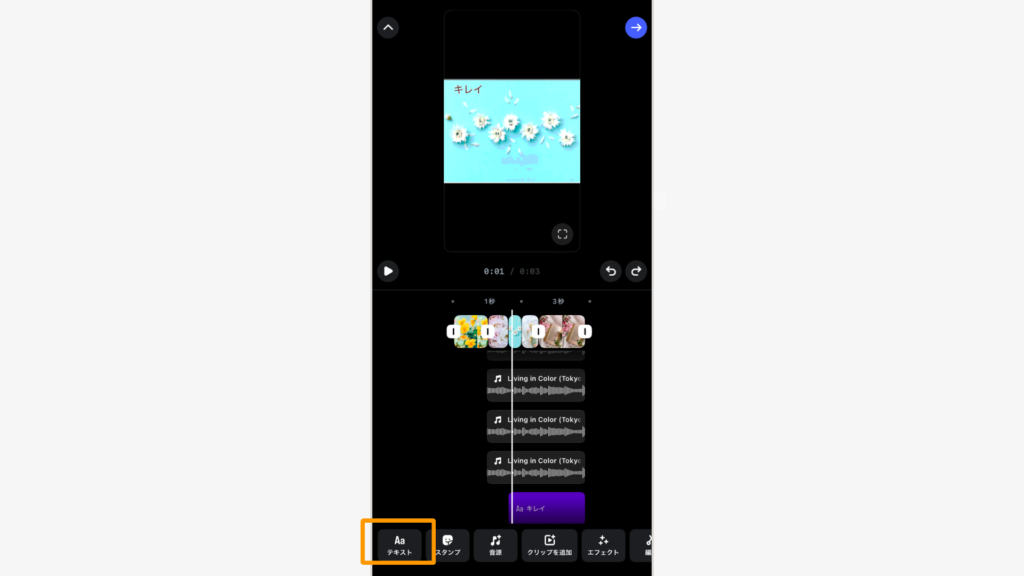
または、リール動画内の上部メニューの1番左「Aa」ボタンをタップでも編集画面が開けます。
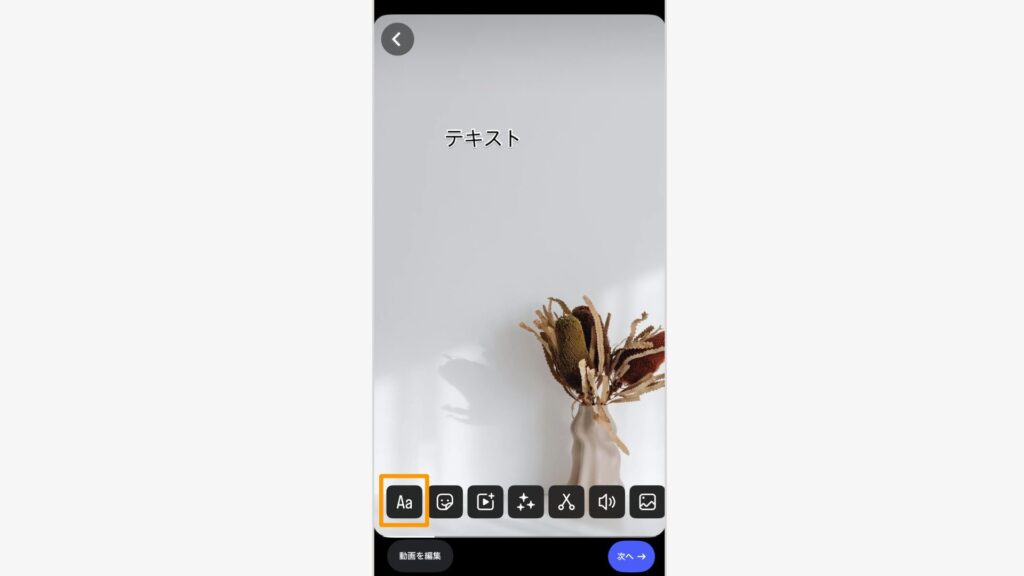
文字を追加する
表示の長さを変える
文字を表示させる長さを変更したいときは、次の手順でやってみましょう。
編集画面を表示する
編集画面内で、長さを変更したい文字をタップします。
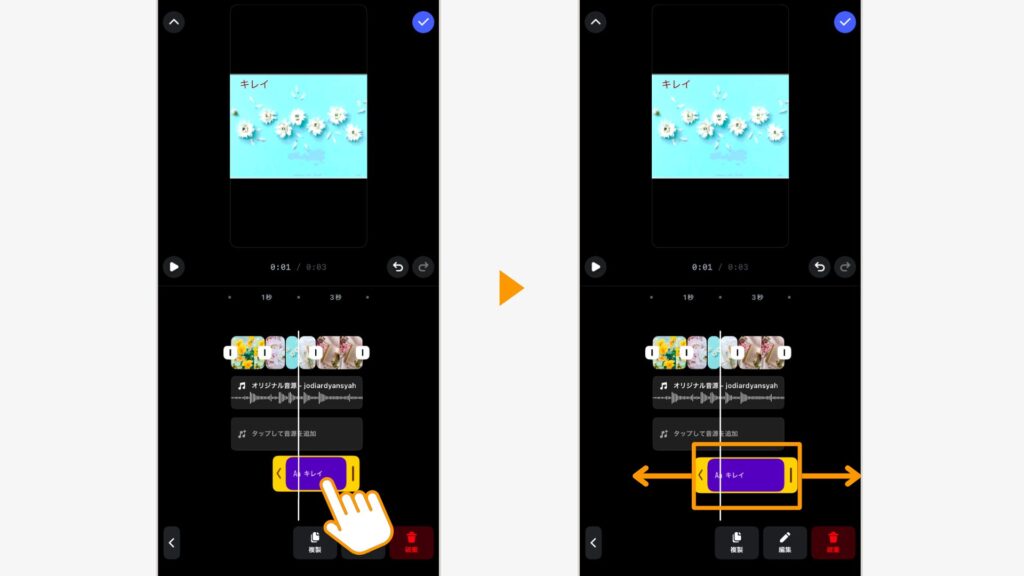
長さを調整する
表示された黄色い枠の左右の長さを調整すると、文字が表示される長さが変わります。
音楽
音楽選びは、リールの魅力を最大限に引き出すポイントのひとつ。テンプレートにはあらかじめ音楽が設定されているものがたくさんあります。

動画の雰囲気に合った音楽が使われているテンプレートの利用で、仕上がりに統一感が出ますよ。
利用できる機能の一覧はこちら。
| 機能 | 操作 | ポイント |
|---|---|---|
| 長さを変える | 黄色い枠を引っ張る | 長さ調整後、クリップ編集が必要 |
| 音量を変える | 「音量」メニューから調整 | BGMと音声の両方調整可能 |
| 音楽を追加 | 「音源を追加」ボタン | 最大20曲まで追加可能(制限あり) |
| 音源をインポート | 自作ファイルから追加 | 登録すれば自分の音源として使用可能 |
ひとつずつ詳しく見ていきましょう。
曲はサビから始めると掴みが強くなります。話す動画はBGMを30〜40%まで下げると聞き取りやすいです。くわしくは以下の記事をチェック!
長さを変える
もし編集画面の音源エリアをタップした時に、黄色い枠を引っぱれば、音源の長さも変えられるんです。
引っぱってのばすだけだから、とってもカンタン!
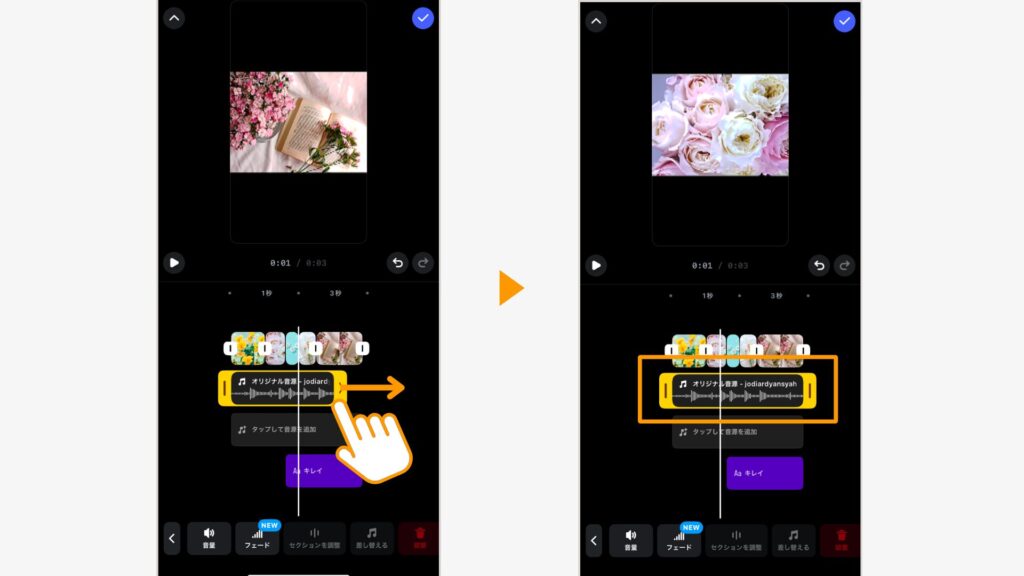

音源の長さを変えたら、のばした部分のクリップの編集が必要です。ちょっと上級者向けですね。
もし黄色の枠がのばせなくても、左右へ動かすことはできます。
音量調整
編集画面下部メニューの右から4番目の「音量」ボタンをタップし、開いた音量調節の画面で、調整ができます。
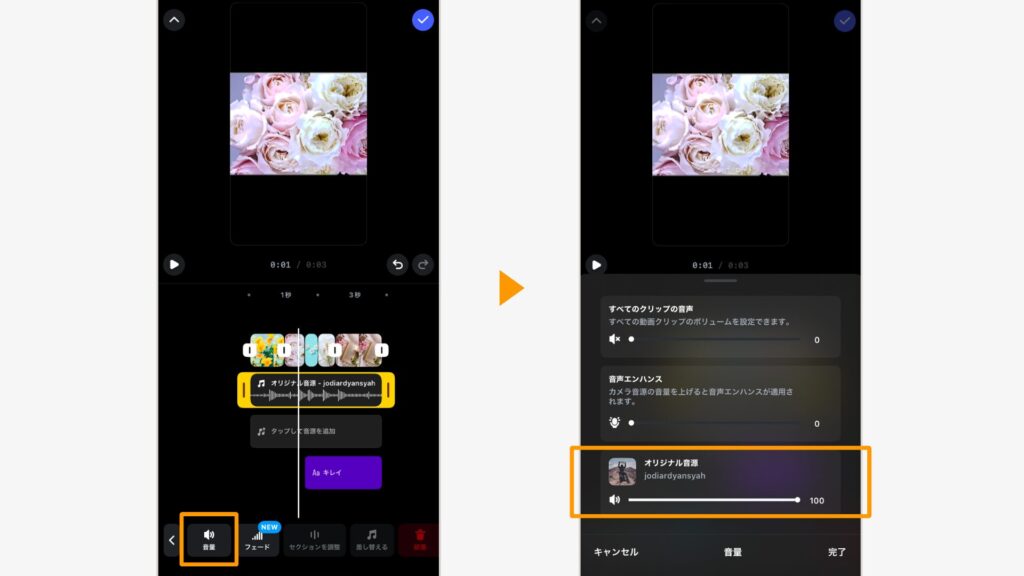
クリップの音声と、音源の音声、両方の調整が可能です。たとえば、喋っている後ろでBGMを流すこともできますね。
音楽を追加
リールでは、音楽を重ねて使用できます。
音楽追加エリアをタップする
「タップして音楽を追加」エリアをタップすると、元の音源に音楽を追加する画面が開きます。
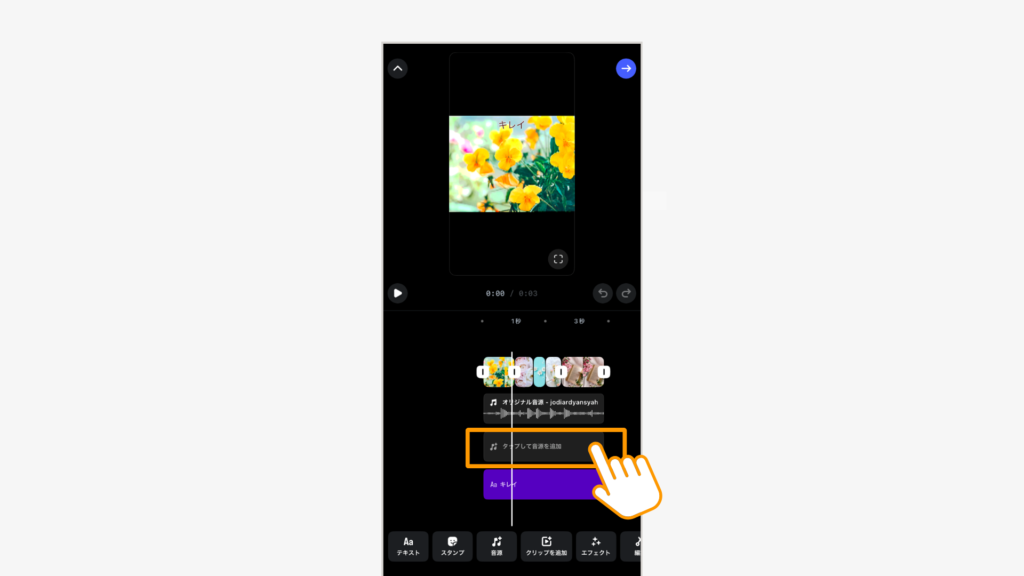
使いたい音楽を選ぶ
音源が並んだ画面から、使いたいものを選択しましょう。
音源を追加する
編集メニューの「音源を追加」から、2曲以上の音源が追加可能です。
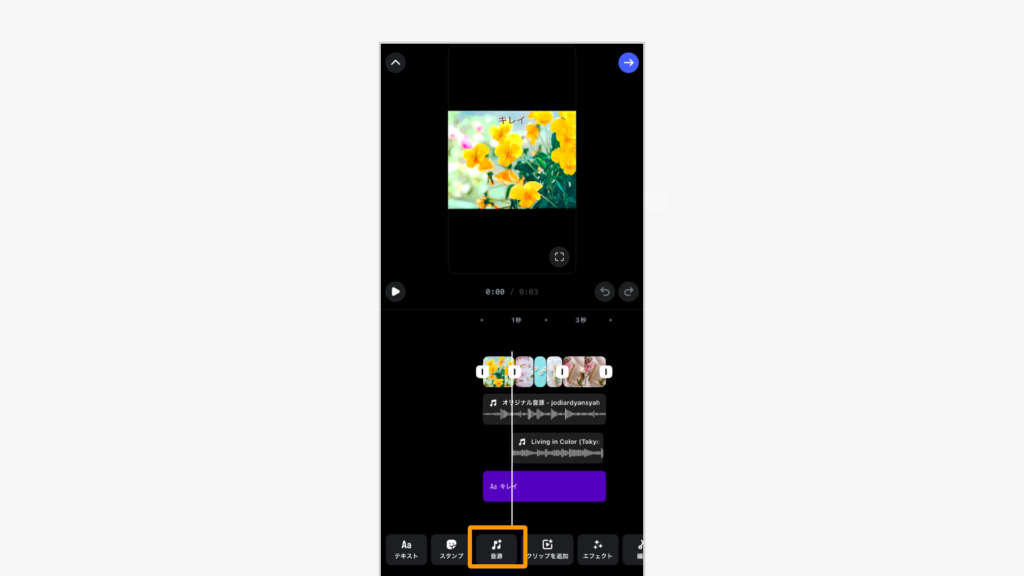
何曲までできるか試したところ、元の音源を合わせて20曲まで詰め込んだところでボタンがグレーアウト。
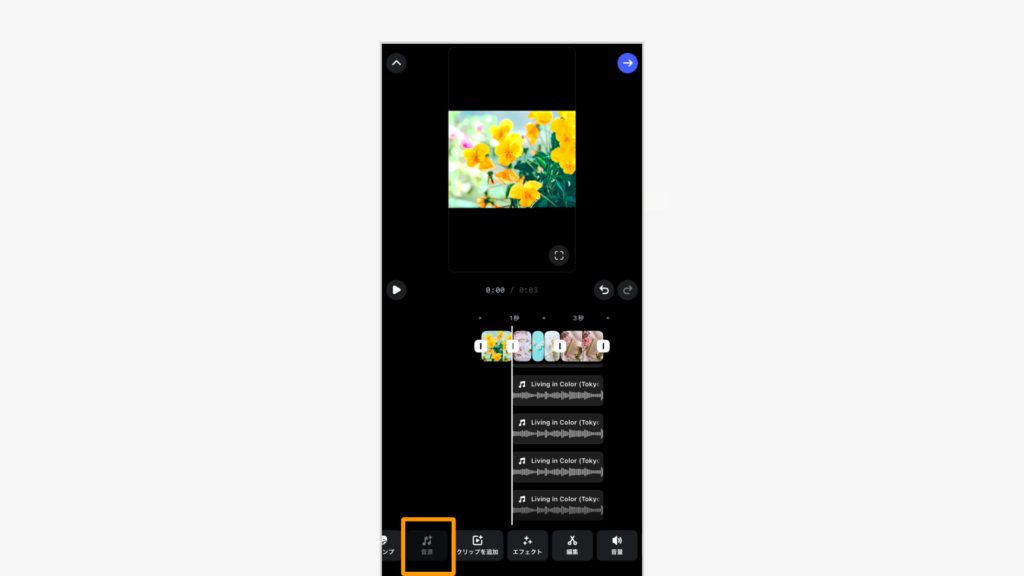

ただ詰め込んだだけだとすごく混沌としてしまいました……。上手に使えば、短く区切って順番に切り替わるように作れそうですね。
リールの音楽はいろいろ加工できますが、たったひとつだけ、元の音源を他の曲に差し替えることはできません。
音源をインポート
自分のファイルの中から音源を選択して、リール動画に追加する機能です。自作の音楽を演奏したものなどが追加できますよ。
インポートした曲は自分の曲として登録が可能です。
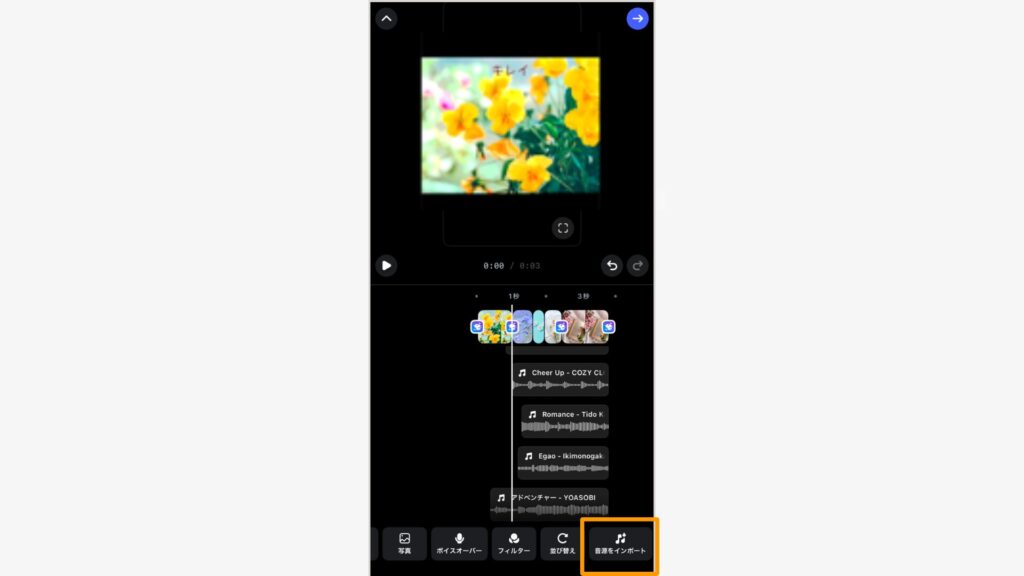
写真や動画
テンプレートの活用で、写真や動画を入れ替えるだけで簡単にクオリティ高いリールが作れます。構成は決まっているので、投稿に合った素材を選ぶことが重要。

トランジション(画像が切り替わる時の演出)を活かして、流れるような動きを作ることも可能です!
【写真・動画の基本操作まとめ表】
| 操作 | 手順 | ポイント |
|---|---|---|
| クリップを追加する | 「クリップを追加」→画像や動画を選ぶ | 長さ調整もできる |
| 削除する | 動画をタップ→「破棄」ボタン | 確認後に削除 |
| 表示の長さを変える | 動画を選択→黄色い枠を動かす | 秒単位で調整OK |
| 音量を変える | 「音量」メニューで調整 | BGMと音声を個別設定 |
| セクションの差し替え | 「差し替える」を選択→新しい素材に変更 | 同じ位置に入れ替え可能 |
| トランジションの挿入 | クリップ間の「|」→効果を選択 | 「すべてに適用」もできる |
| 並び替え | 「並び替え」→ドラッグで順番変更 | 構成を調整しやすい |
| フィルター | 「フィルター」から選択 | 色味を整える |
| エフェクト | 「✨」マークから選択 | 動きをつけられる |
| その他 | スタンプ・ボイス機能など | 表現を広げられる |
動画や写真の素材選びは“雰囲気の統一”がカギ。
明るさや色味がバラバラだとプロ感が薄れるので、同じ時間帯や照明環境の写真・動画を組み合わせるのがコツです。
クリップを追加する
「クリップを追加」を選択する
編集メニューの左から2番目「クリップを追加」をタップします。
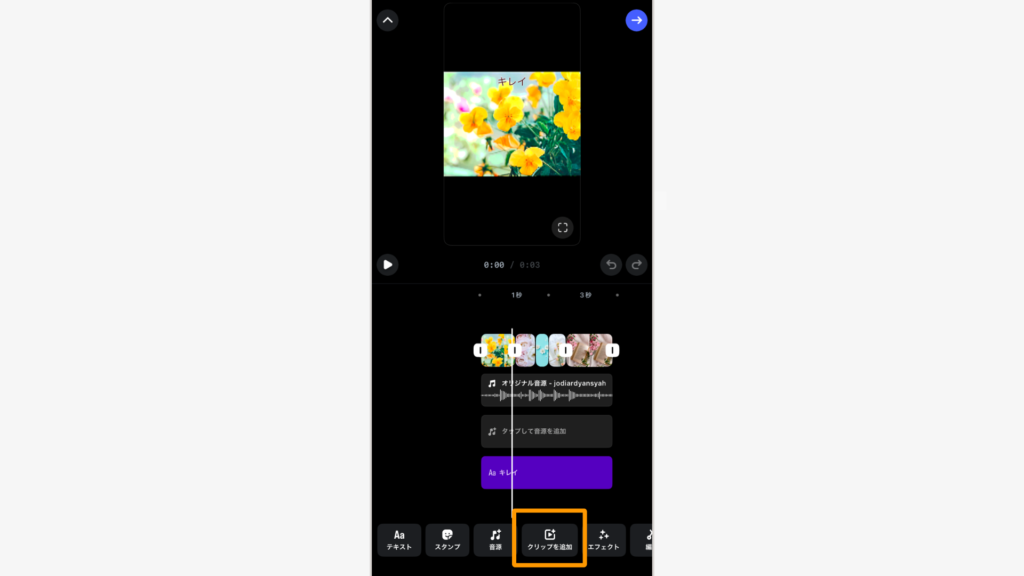
追加したい写真や動画を選ぶ
表示されたメディアの中から追加したい写真もしくは動画を選択しましょう。
写真・動画の長さを調整する
数字でクリップの長さが表示されるので、写真・動画を表示させたい長さを調整します。
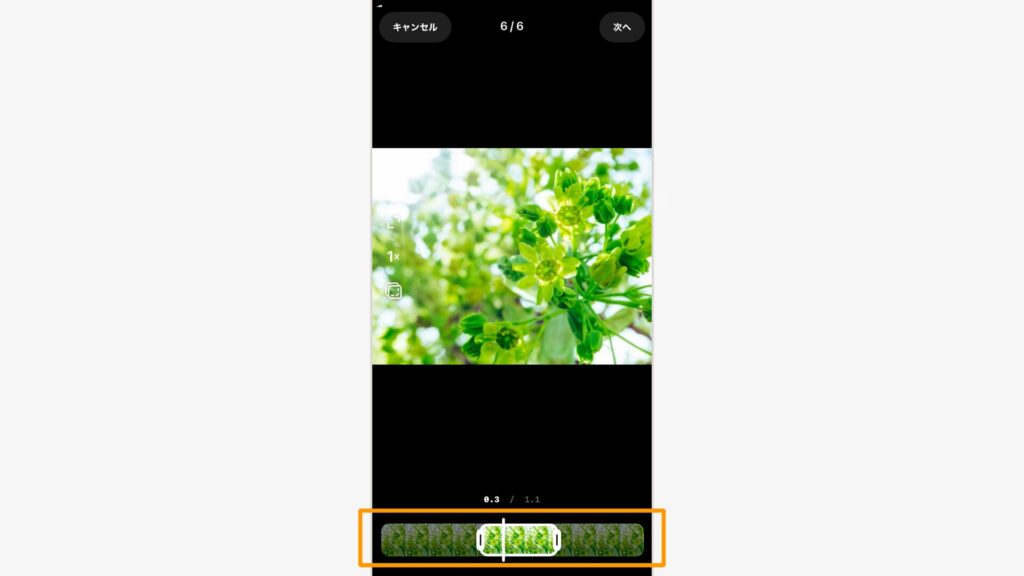
「次へ」をタップして追加完了
長さが調整できたら画面右上の「次へ」をタップします。
これでクリップ追加が完了です!
削除する
次はすでに挿入した写真・動画を削除したい時の手順をご紹介します。
対象の写真・動画をタップする
編集画面で削除したい写真・動画をタップします。
「破棄」ボタンを選択
下部編集メニュー1番右の「破棄」ボタンをタップしましょう。
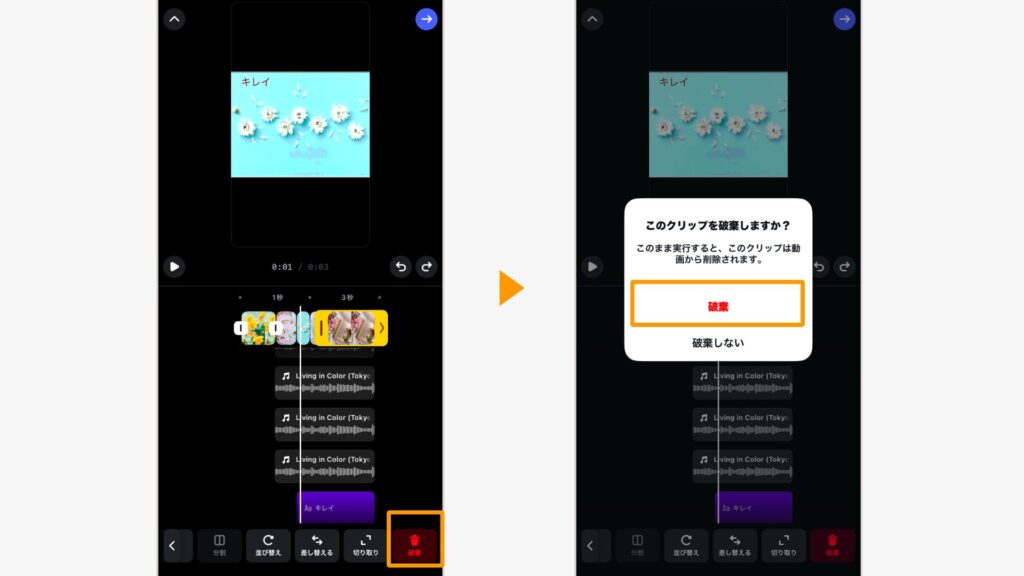
再度「破棄」で確認
ポップアップで確認が出るので「破棄」をタップして削除完了です。
表示の長さを変える
編集画面で変えたい写真・動画を選択後、黄色い枠を左右に動かして調整しましょう。
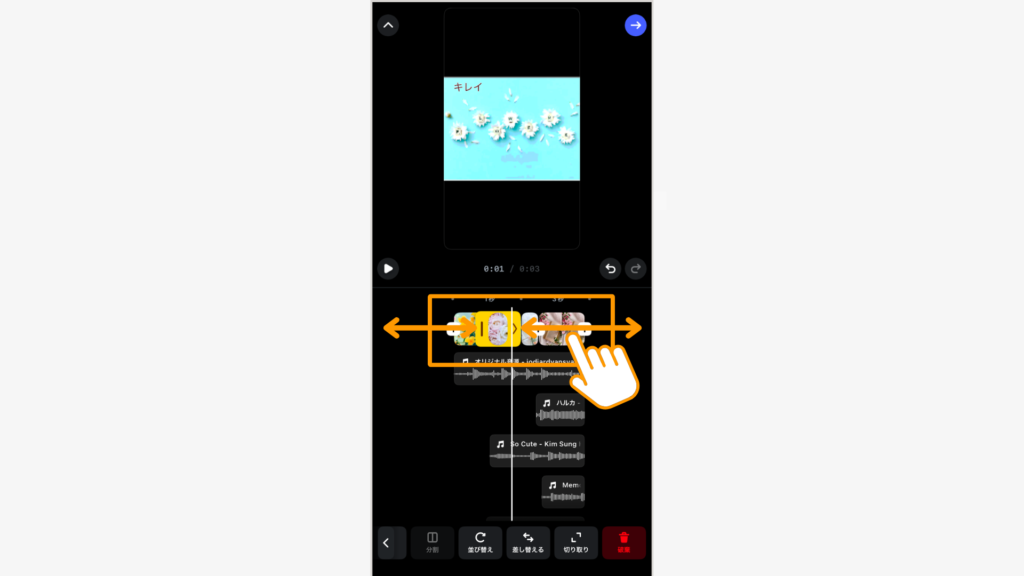
音量を変える
編集画面下部メニューの右から4番目の「音量」ボタンをタップ、開いた音量調節の画面で、調整します。
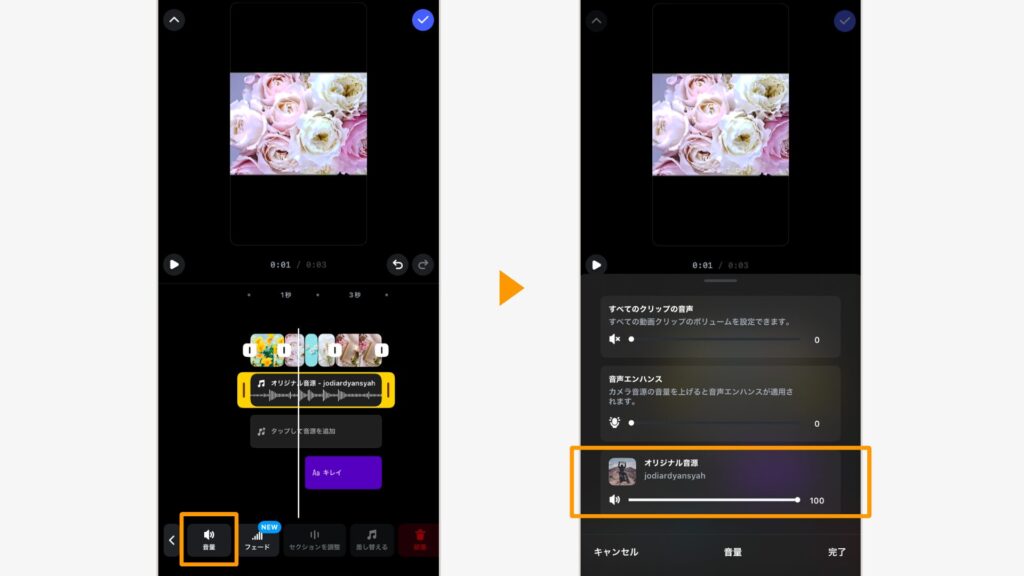
クリップの音声と、音源の音声、両方の調整が可能です。
セクションの差し替え
すでに挿入した写真・動画を他のものに差し替えることもできます。セクションとは、リール動画を構成する写真や動画のまとまりのことです。
対象の写真・動画を選ぶ
差し替えたい写真・動画を選択後、画面下部編集メニューの右から3番目「差し替える」をタップします。
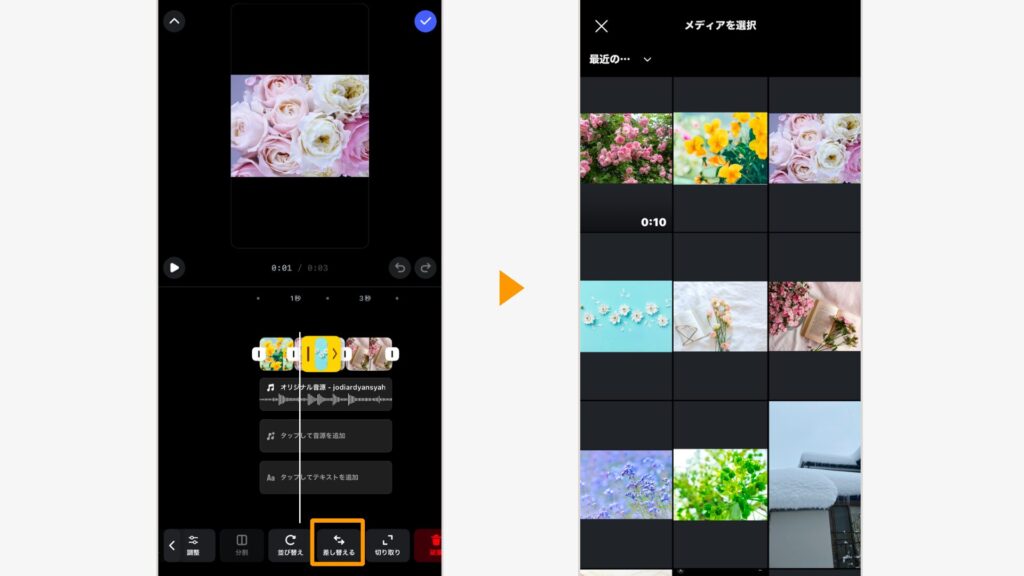
編集画面から写真・動画を差し替え
編集画面が開いたら、ドラッグして写真・動画を差し替えましょう。
画像が入れ替わったら、画面下部の「完了」ボタンをタップして完了です。
トランジションの挿入
写真もしくは動画が切り替わる際に動きを入れることもできます。トランジションとは、映像が切り替わる際の演出のことです。
編集画面からトランジションの項目を選択
編集画面でクリップとクリップの間にある「|」をタップします。
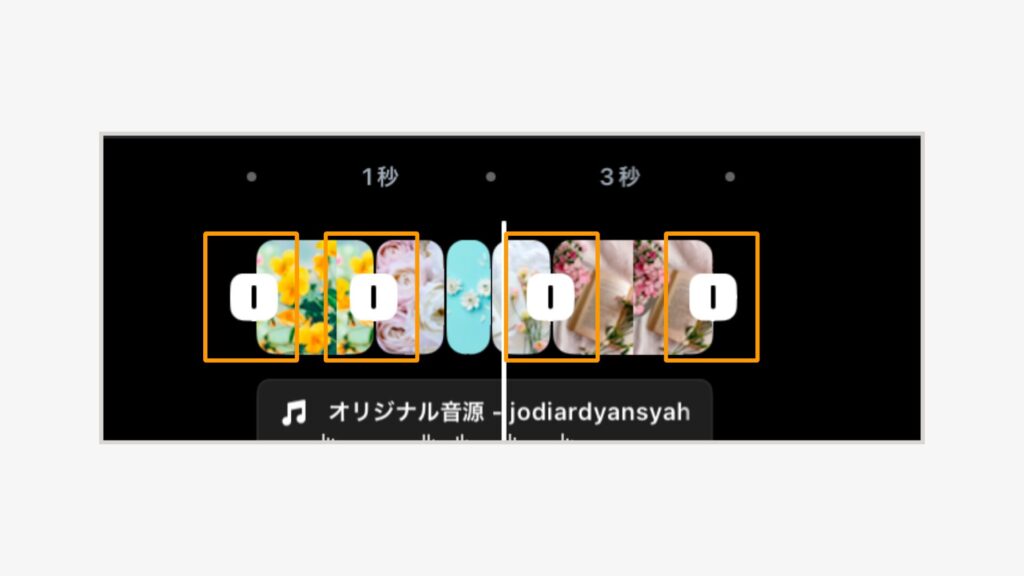
トランジションの種類を選択
選べる動きは、「ズーム」「ぼかし」「ワープ」「フレア」「スピン」「グリッチ」の6種類です。
選択を終えたら画面右下の「完了」ボタンをタップして完成です。
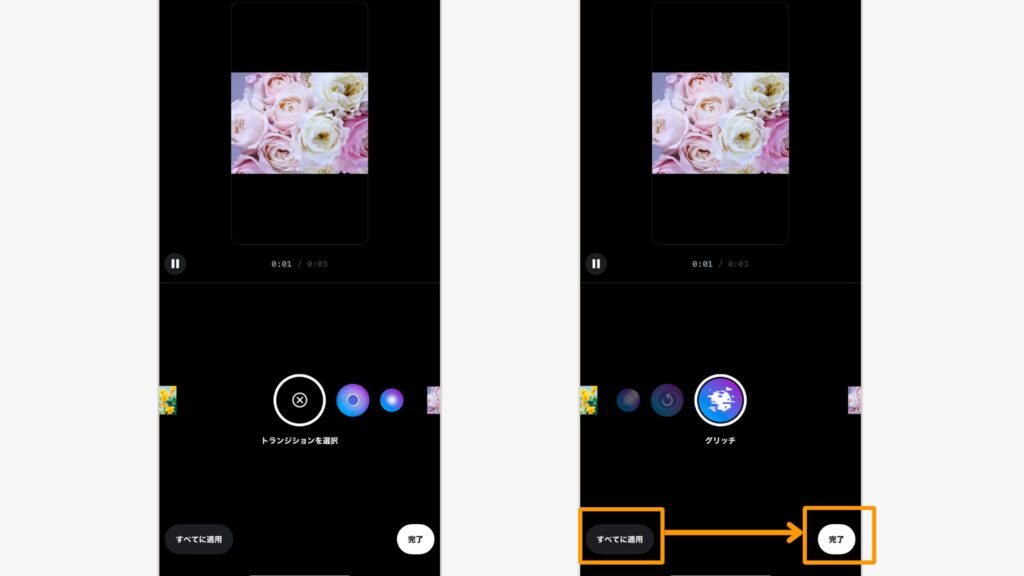
すべての場所に同じトランジションを入れたい場合は、画面左下の「すべてに適用」をタップします。
並び替え
編集画面で動画部分を長押し
もしくは、画面下部編集メニューの左から2番目「並び替え」をタップ
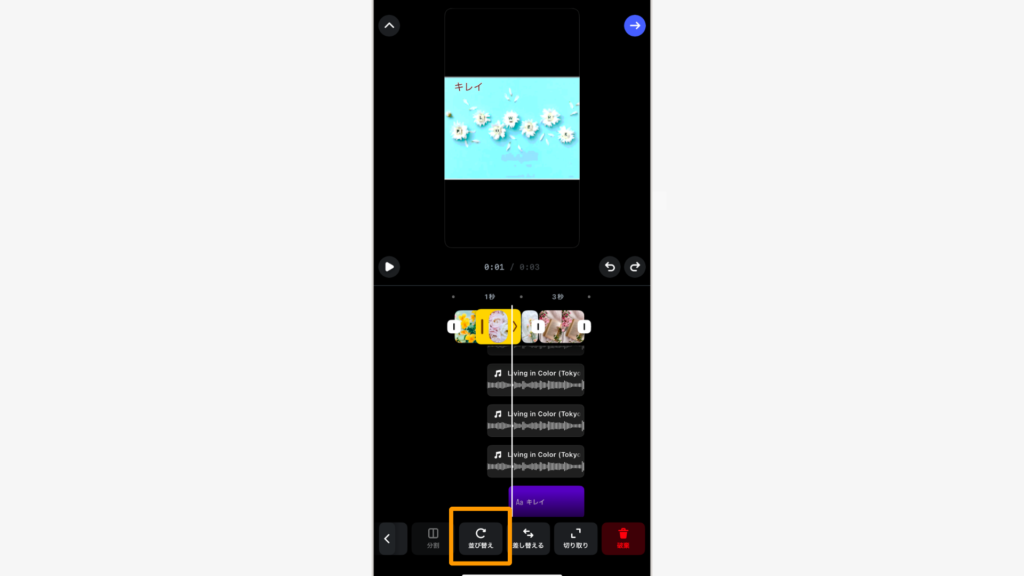
編集画面を開く
編集画面が開くので、画像をドラッグして順番を変更します。並べ替えが終わったら、画面下部の「完了」ボタンをタップしましょう。
各コマ左上の「-」は、タップするとコマが削除されます。
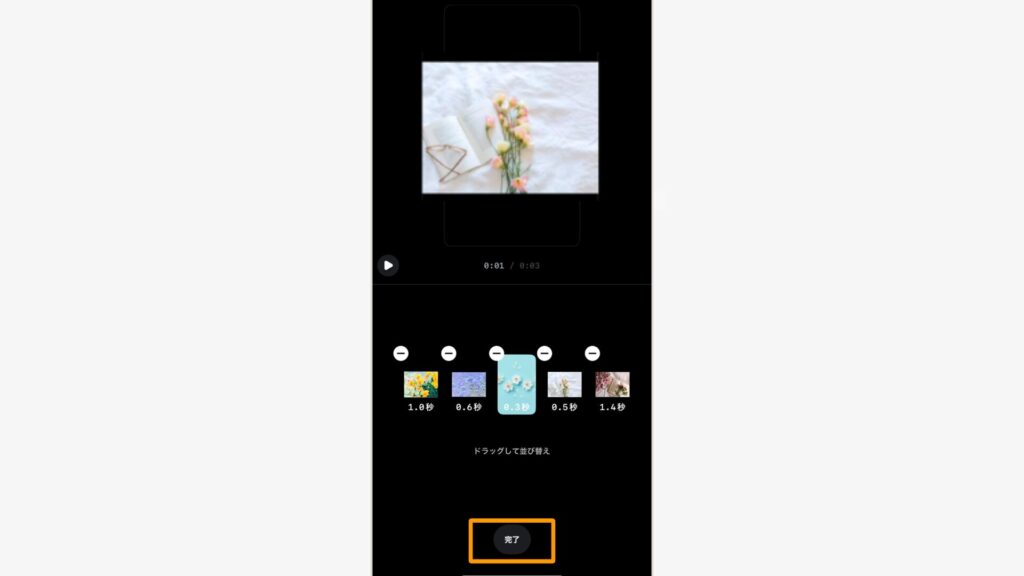
フィルター
編集メニューの「フィルター」ボタンのタップで、リールにさまざまなフィルター加工ができます。
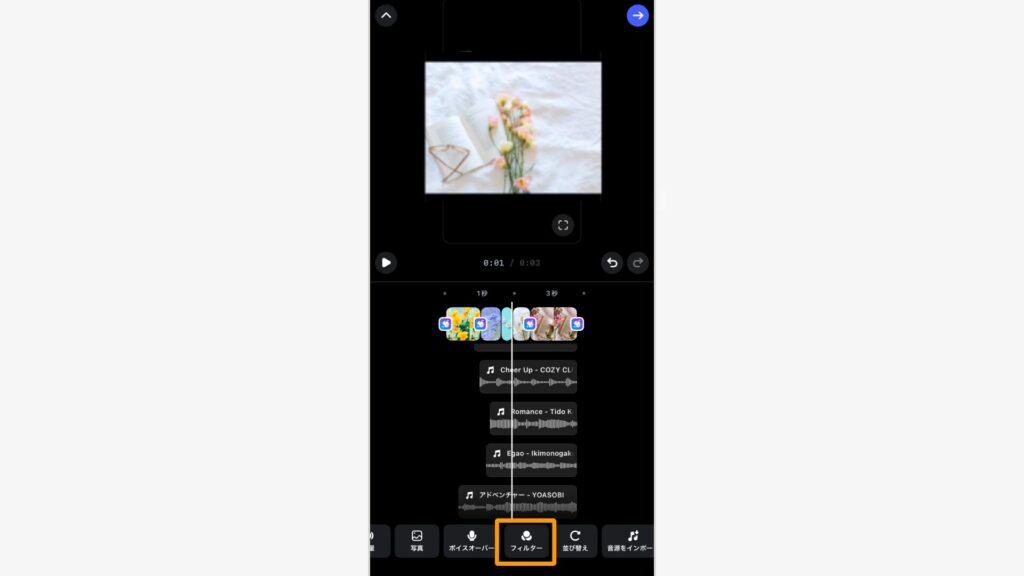
フィルターは全部で13種類あります。
エフェクト
リール画面上部の「✨」マークのタップで、さまざまなエフェクトが動画全体にかけられます。
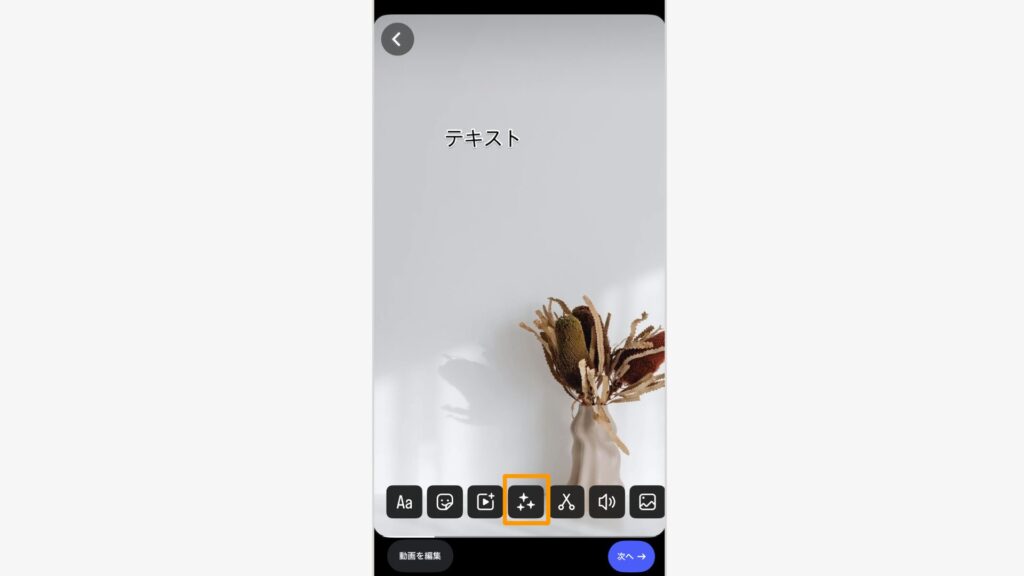
エフェクトは全部で15種類。
もし元の動画にエフェクトが使われていたら、自分で編集する時にもエフェクトがかけられた状態になっているので、必要に応じて削除、変更しましょう。
その他
スタンプ
リール動画上部左から2番目の「絵文字」のボタンをタップすると、動く絵文字やテキストを追加できます。
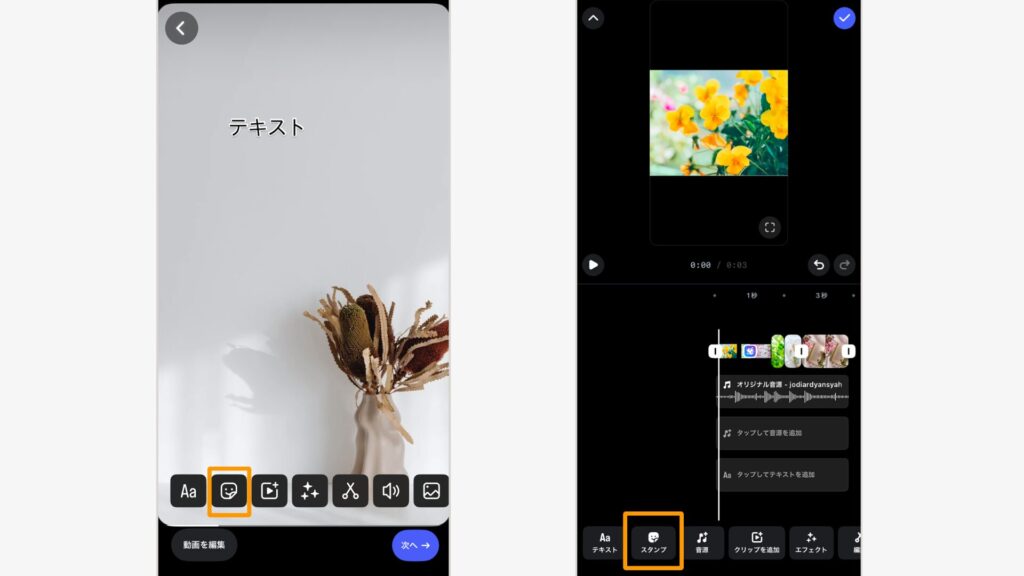
ボイスオーバー
リールの編集メニュー右から5番目のボタンをタップ。動画に自分の声を録音して重ねることができる機能です。
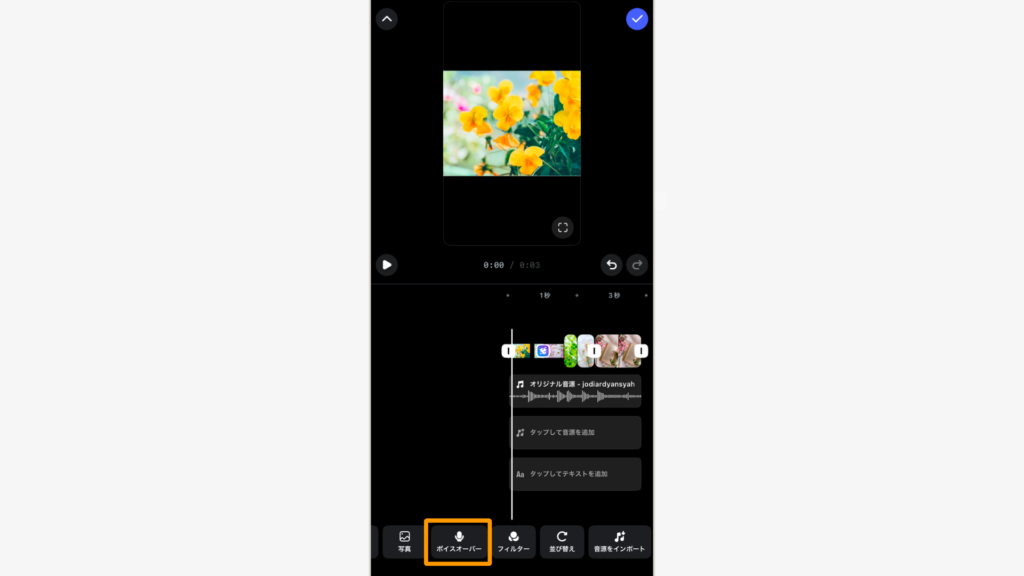
ボイスエフェクト
編集メニュー「編集」ボタンをタップして1番左に出てくる「ボイスエフェクト」を選択。どの加工をするのか効果メニューが表示されます。
カメラ音源の音やボイスオーバーした声に、「ヘリウム」「巨人」「ボーカリスト」「アナウンサー」「ロボット」の効果がかけられます。
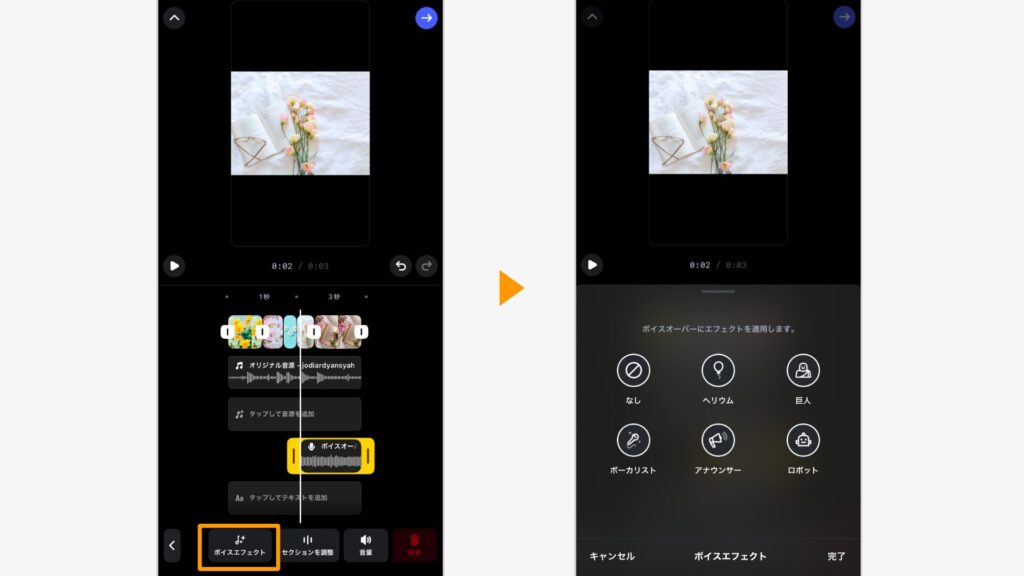
【こだわりたい人向け】Canvaにもインスタ用のリールテンプレートがある
Canvaがおすすめな理由と特徴
リールテンプレートを作れるアプリやサイトは本当にたくさんあります。

中でもCanvaが選ばれている理由は、なんといっても「使いやすさ」と「無料で使える豊富なテンプレート」!
デザインの知識がなくても、素材をドラッグ&ドロップするだけで、カンタンにリール動画が仕上がる使いやすさ。
リール編集沼に浸かってる人も抜け出せます。
Canvaのリールテンプレートは、いろいろなテーマが無料で用意されているんです。たとえば、ビジネス、旅行、ファッション、料理、等など。自分のコンセプトに合わせてカスタマイズできるのが嬉しいですね。
他にも、音楽、テキストエフェクト、トランジション効果などの機能も充実。無料版でも使える機能がたくさんあって、プロフェッショナルな仕上がりの動画が作れるのが魅力です。
スマートフォンさえあればいつでもどこでも動画作成ができますよ。
テンプレートを使ってリールを作る手順
Canvaのテンプレートを使ってリールを作成する方法は次のとおりです。
- Canvaを立ち上げリールテンプレートを検索する
- ホーム画面の検索窓に「リール」と入れて検索します。
- リールの推奨サイズは、アスペクト比9:16で、1080px×1920px。
- リール動画の最大長は90秒。
- ホーム画面の検索窓に「リール」と入れて検索します。
- テンプレートを選ぶ
- 表示された「テンプレート」から使いたいものを選択します。
- 写真、動画を置き換える
- カメラロールから使いたい写真や動画を選択し、テンプレートに入れ込みます。
- フォントや装飾を変更・追加する
- 素材や文字(フォント)は好きなものに変更可能です。
- BGMを置き換える
- BGMがないテンプレートもありますが、Canvaの素材で「オーディオ」を検索すると楽曲の選択画面が出ます。
- 確認したらダウンロードして投稿
- 投稿が完成したらダウンロードしてインスタにアップしましょう。
- 保存形式は、静止画の場合は「.png」、動きがあるものであれば「.mp4」を選択てくださいね。

Canvaはアプリから直接インスタに投稿ができるんです。便利でうれしいですよね。
Canvaのテンプレートの内、右下に王冠マークのついたものは無料では使えないので注意してくださいね。
まとめ
この記事では、テンプレートを使ってリールをかんたんに作成、投稿する方法についてまとめました。
インスタのリールテンプレートは、リール動画作成をお手軽にするインスタの機能の1つです。
元のリールのクリップ割りや音楽をそのまま使えて、本当にかんたんにオリジナリティあふれるリールが作れます。
- 新規作成画面から:リール作成画面で「テンプレート」を選択
- 既存のリールから:「…」メニューの「テンプレートとして使用」を選択
- 原因1:ビジネスアカウントの制限
- 商用利用できる曲を使ったテンプレートを探す
- 原因2:クリップ数の不足
- 3クリップ以上で作られているリールを探す
- 原因3:リール作成者がテンプレート機能を無効にした
- 同じ曲を使ったリールテンプレートを探す
- 原因4:インスタの仕様変更
- 気に入ったリールがあったら「…」をタップしてチェック
- 原因5:インスタの不具合
- 数日間待つ
こだわりたい人は、無料で使えるデザインツールCanvaのリールテンプレート利用もおすすめ!
忙しい方も、自信がない方も、テンプレートにオリジナル要素を加えれば「あなただけ」の魅力的なリールが作れます。
この記事を参考に、おしゃれで素敵なリールをアップして、気分もアゲていきましょう!
リール編集沼から抜け出して、インスタでの発信がもっと楽しくなることは間違いなしです。

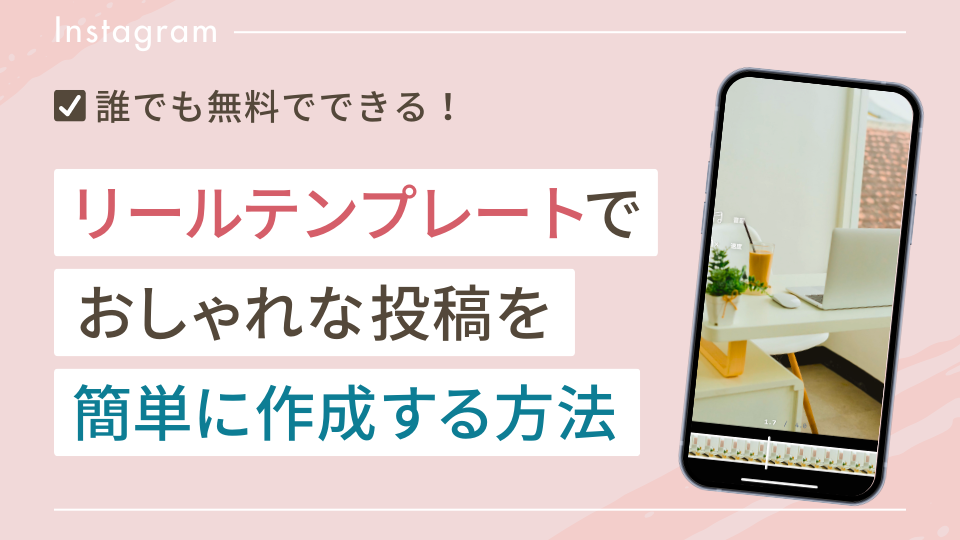
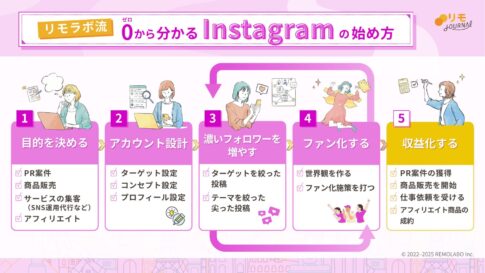





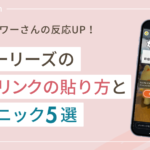




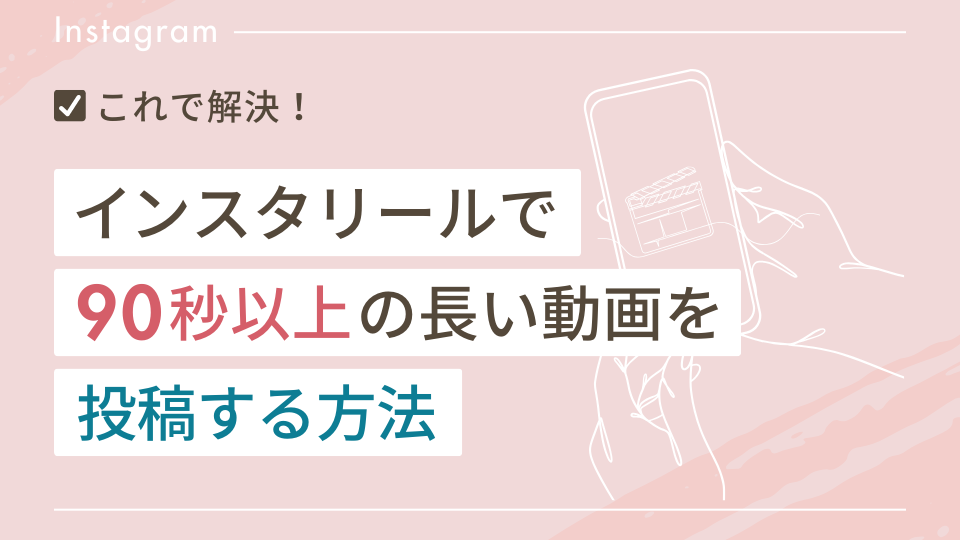




リールテンプレートとは、他の人が作ったリールのBGMやクリップ割を使って、オリジナルのリール動画を作る機能。